 总结
总结

win11怎么创建本地连接?有小伙伴在升级到win11系统之后,发现一些功能没办法正常使用,有小伙伴使用本地连接得时候,发现没有办法正常连接,不能正常连接的话,就没有办法上网,那么我们应该如何解决呢。小编下面整理了win11创建本地连接步骤,感兴趣的话,跟着小编一起往下看看吧!
1、点击桌面开始菜单,打开设置面板,如图所示。
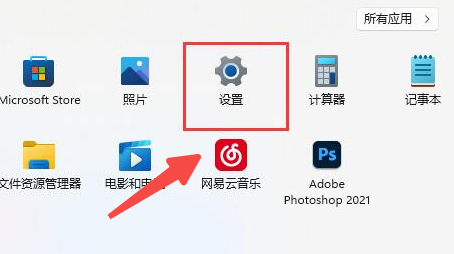
2、找到网络和Internet选项,如图所示。
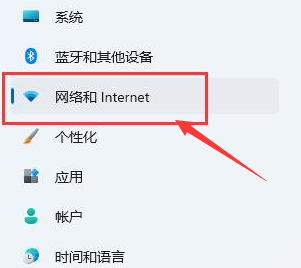
3、点击设置拨号连接按钮,如图所示。
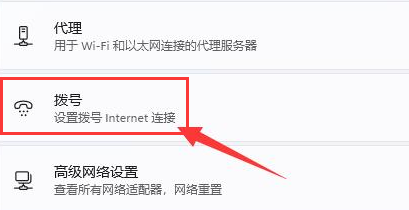
4、点击该栏目下的设置新连接选项,如图所示。
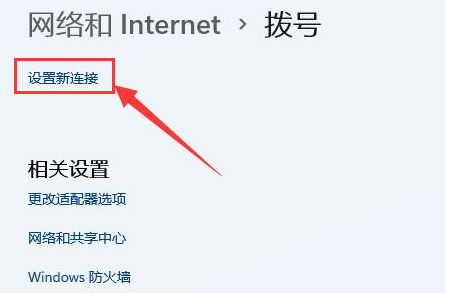
5、最后点击设置新网络图标,等待系统自动扫描添加即可,如图所示。
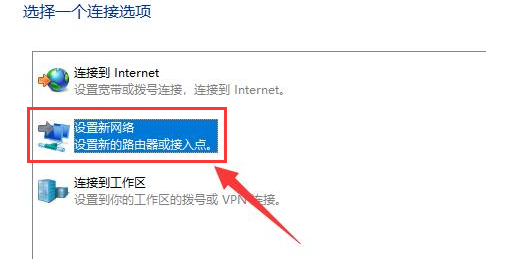
以上就是【win11怎么创建本地连接-win11创建本地连接步骤】全部内容了,更多精彩教程尽在本站!
以上就是win11怎么创建本地连接的详细内容,更多请关注php中文网其它相关文章!

每个人都需要一台速度更快、更稳定的 PC。随着时间的推移,垃圾文件、旧注册表数据和不必要的后台进程会占用资源并降低性能。幸运的是,许多工具可以让 Windows 保持平稳运行。

Copyright 2014-2025 https://www.php.cn/ All Rights Reserved | php.cn | 湘ICP备2023035733号